Si vous avez plusieurs fichiers MP4 que vous souhaitez graver sur un DVD vidéo, utiliser l'un des outils simples et gratuits de création de DVD disponibles pour Windows. Depuis Windows ne contient pas de logiciel de création de DVD, vous devez utiliser des outils tiers pour créer des DVD jouables avec des menus, des titres et des informations de chapitre compatible avec la plupart des lecteurs DVD de salon. Selon la quantité de temps que vous voulez passer auteur d'un DVD, vous pouvez personnaliser votre produit fini avec les polices et les couleurs de sous-titres ou vous pouvez rapidement graver plusieurs fichiers MP4 en quelques clics.
 (Charley Steward / Demand Media)
(Charley Steward / Demand Media)Étape 1:Téléchargez et installez la dernière version de Freemake (lien dans les ressources). Ce programme offre l'un des plus simples interfaces DVD-combustion, tout en vous permettant de choisir parmi une variété de menus de navigation et les options de qualité vidéo.
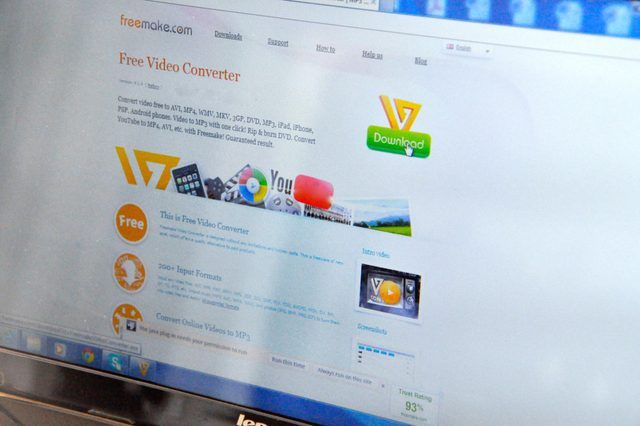 Charley Steward / Demand Media
Charley Steward / Demand Media Étape 2:Lancez Freemake, cliquez sur "Vidéo" et sélectionner un ou plusieurs fichiers MP4 à partir de votre ordinateur. Pour sélectionner plusieurs fichiers, faites glisser la souris sur plusieurs fichiers ou maintenez "Ctrl" tout en cliquant sur les fichiers. Cliquez "Ouvert" ajouter à la sélection (s) à Freemake.
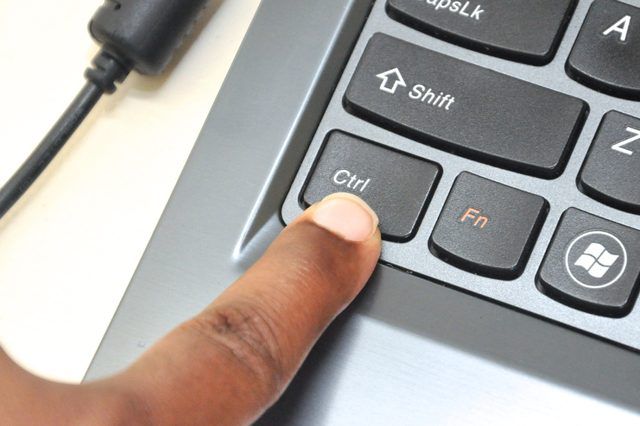 Charley Steward / Demand Media
Charley Steward / Demand Media Etape 3:Cliquez "Pour DVD" pour ouvrir le menu de DVD-authoring. Entrez un titre dans le champ Titre de DVD pour donner à votre disque une étiquette que les ordinateurs - mais pas les lecteurs de DVD - peut afficher. Sélectionnez un type dans la liste Type de menu DVD de menu, comme "Mouvement Menu," "Thumbnail Menu" ou "Menu du texte."
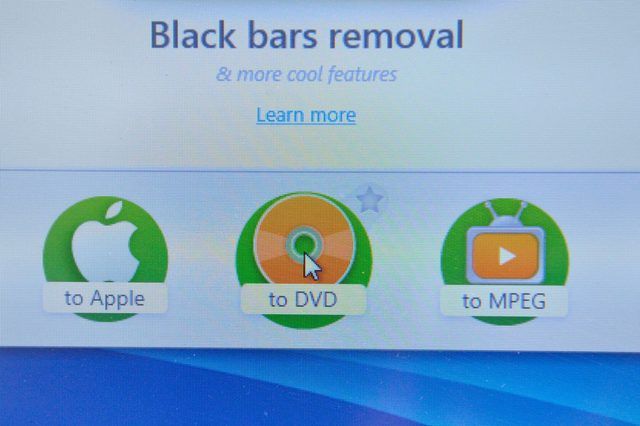 Charley Steward / Demand Media
Charley Steward / Demand Media Etape 4:Insérez un DVD vierge dans votre lecteur optique, cliquez sur le "Choisissez Destinations" menu et sélectionnez le lecteur. Cliquez "Brûler" pour créer le disque. Selon la taille de fichier, la gravure d'un DVD peut prendre 15 à 30 minutes.
 Charley Steward / Demand Media
Charley Steward / Demand Media Étape 1:Téléchargez et installez la dernière version de DVDStyler pour Windows (lien dans les ressources). Ce programme gratuit, léger offre un navigateur d'arbre intégré avec extraits de fichiers de vignettes, ainsi que des fonds des menus personnalisables, des boutons et des étiquettes.
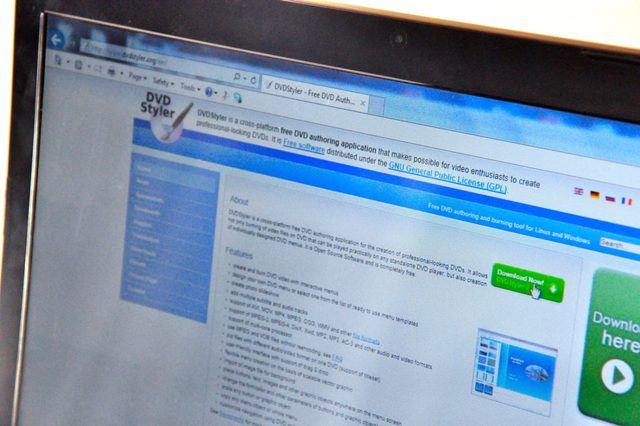 Charley Steward / Demand Media
Charley Steward / Demand Media Étape 2:Lancez DVDStyler et sélectionnez vos paramètres de la fenêtre pop-up Nouveau projet. Sélectionner "NTSC" de la section Format de la vidéo, puis choisissez "16: 9" de la section Aspect Ratio pour la vidéo grand écran ou "4: 3" pour la vidéo standard. Cliquez "OK" pour démarrer le nouveau projet.
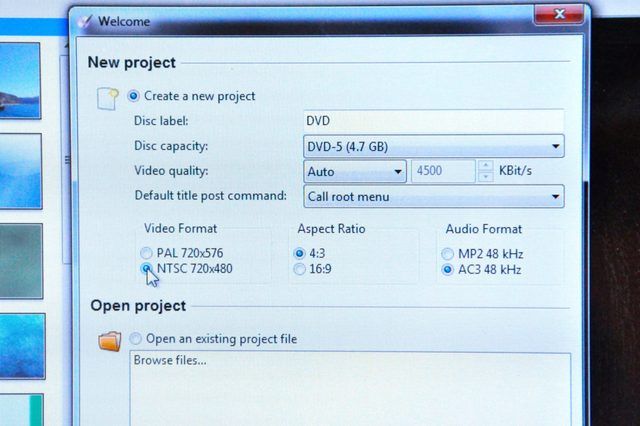 Charley Steward / Demand Media
Charley Steward / Demand Media Etape 3:Parcourez vos fichiers dans la barre latérale du navigateur d'arbre. Sélection d'un fichier dans le navigateur affiche une vignette de prévisualisation dans la colonne centrale. Faites glisser les fichiers à partir du navigateur de l'arbre au gestionnaire Titleset et les disposer dans un ordre en les faisant glisser à une position. La barre d'état indique combien d'espace est laissé sur votre DVD.
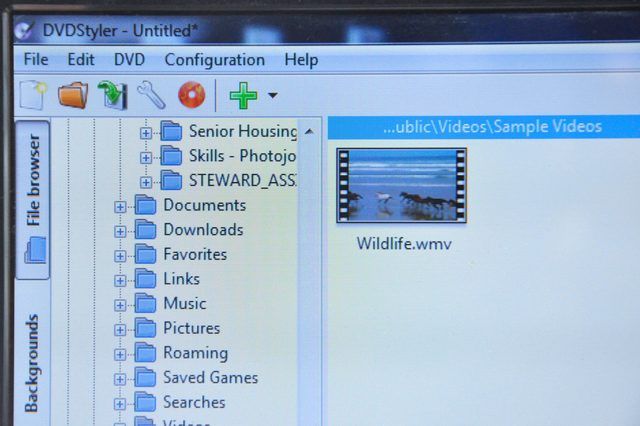 Charley Steward / Demand Media
Charley Steward / Demand Media Etape 4:Sélectionnez un arrière-plan de menu du navigateur d'arbre en double-cliquant sur une image. Cliquez sur le "Boutons" onglet et ajouter des boutons de menu en les faisant glisser vers une position dans l'éditeur de menu. Modifier l'action d'un bouton en double-cliquant sur le bouton. La fenêtre Propriétés éditeur affiche des options pour le bouton sélectionné. Sélectionnez un chapitre de DVD pour créer un lien vers le bouton de la Jump to Section de nommer le bouton en entrant du texte dans le champ Étiquette. Cliquez "OK" pour enregistrer les propriétés. Répétez ce processus pour chaque bouton dans votre menu.
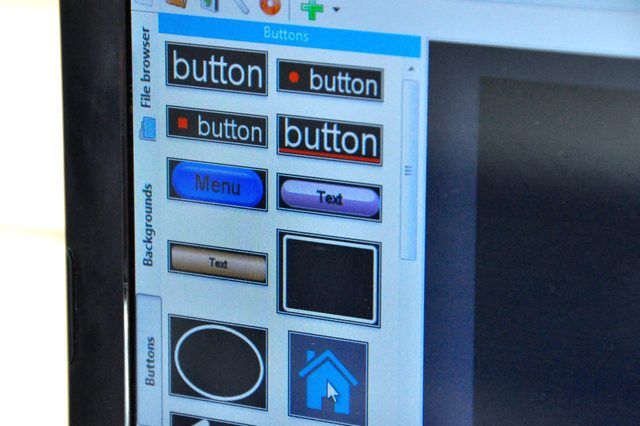 Charley Steward / Demand Media
Charley Steward / Demand Media Etape 5:Entrez un DVD vierge dans votre lecteur optique et cliquez sur "Graver." Sélectionnez votre lecteur à partir du menu de l'appareil et cliquez sur "Début" pour graver le DVD.
 Charley Steward / Demand Media
Charley Steward / Demand Media Étape 1:Téléchargez et installez la dernière version de DVD Flick (lien dans les ressources). Ce programme gratuit offre un éditeur de sous-titres simple et une sélection de presets de menu.
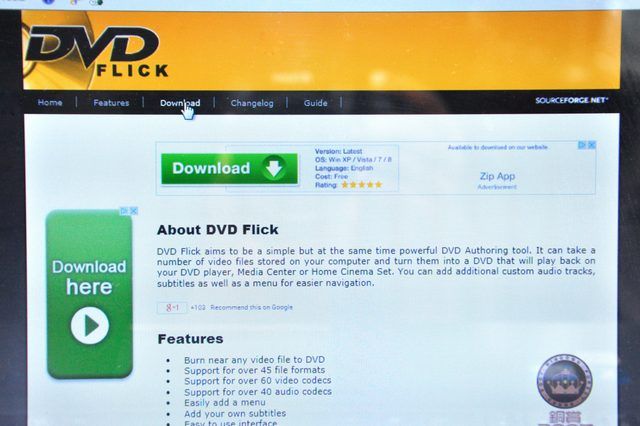 Charley Steward / Demand Media
Charley Steward / Demand Media Étape 2:Cliquez "Ajouter Un Titre" de choisir un fichier MP4. Dans la fenêtre Titre, sélectionnez le "Sous-titres" onglet, cliquez sur "Ajouter" et choisissez un fichier de sous-titres au format SRT. La fenêtre affiche Subtitle police, la couleur, la position et la transparence des propriétés pour les sous-titres. Lorsque vous modifiez vos préférences, la fenêtre de prévisualisation affiche vos sous-titres sur la vidéo MP4 sélectionné. Cliquez "Accepter" pour ajouter les sous-titres du projet.
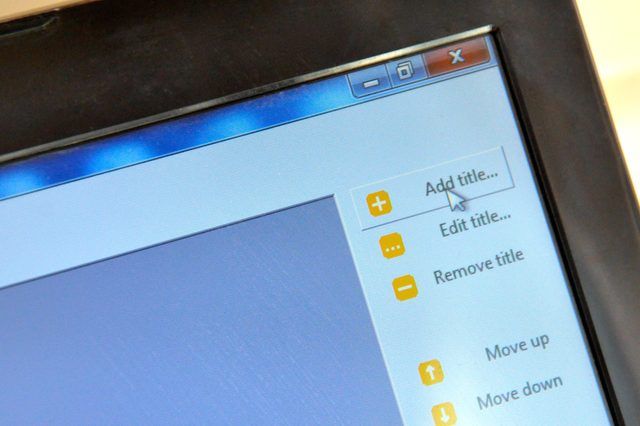 Charley Steward / Demand Media
Charley Steward / Demand Media Etape 3:Cliquez "Réglages des menus" et choisissez une option de menu de DVD à partir de la barre latérale. Vous ne pouvez pas personnaliser le menu DVD Flick, mais vous pouvez prévisualiser le menu sélectionné dans la fenêtre de prévisualisation. Après avoir fait votre choix, cliquez sur "Accepter."
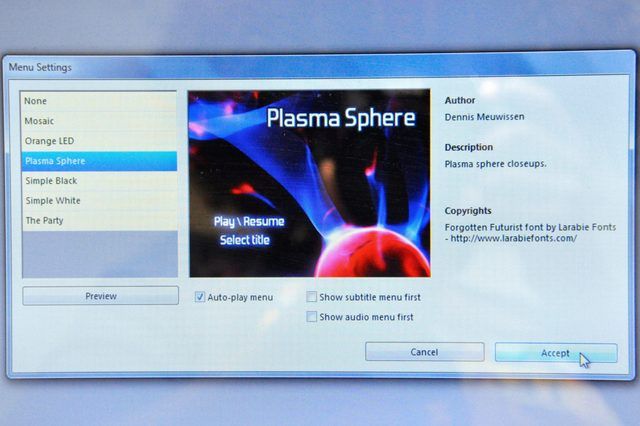 Charley Steward / Demand Media
Charley Steward / Demand Media Etape 4:Cliquez "Paramètres du projet" et sélectionnez "DVD" dans le menu Format cible. Sélectionner "DVD (4.3GB)" pour un DVD standard ou "DVD (8.2GB)" pour un disque double couche. Cliquez "Accepter" pour confirmer vos réglages.
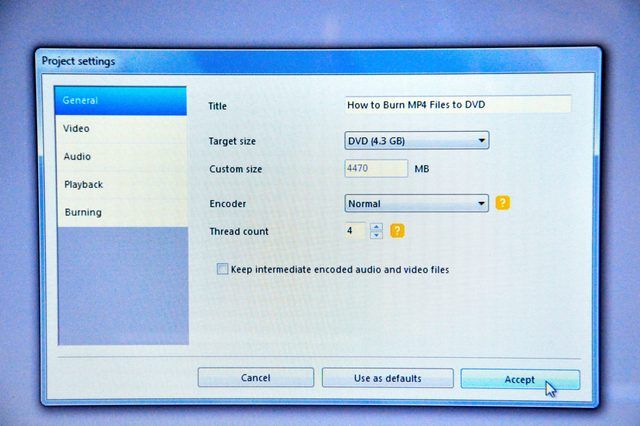 Charley Steward / Demand Media
Charley Steward / Demand Media Etape 5:Insérez un DVD vierge dans votre lecteur optique et cliquez sur "Graver." Sélectionner "Graver projet sur disque" et choisissez votre lecteur à partir du menu Drive. Pour assurer une combustion sans erreur, choisissez une valeur basse dans le menu de vitesse, tels que "2X." Graver le disque en cliquant "Accepter."
 Charley Steward / Demand Media
Charley Steward / Demand Media